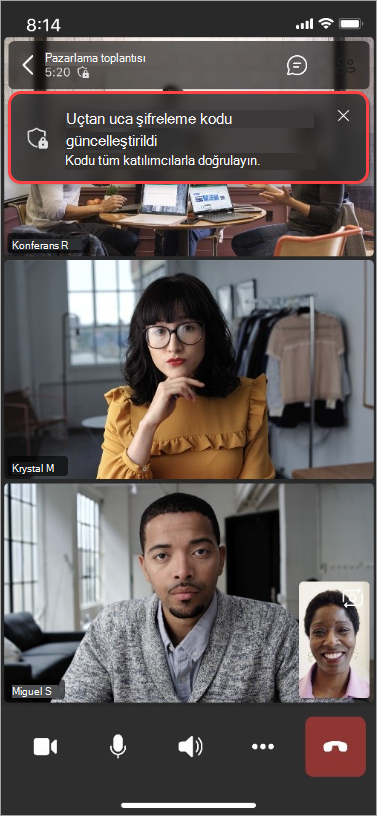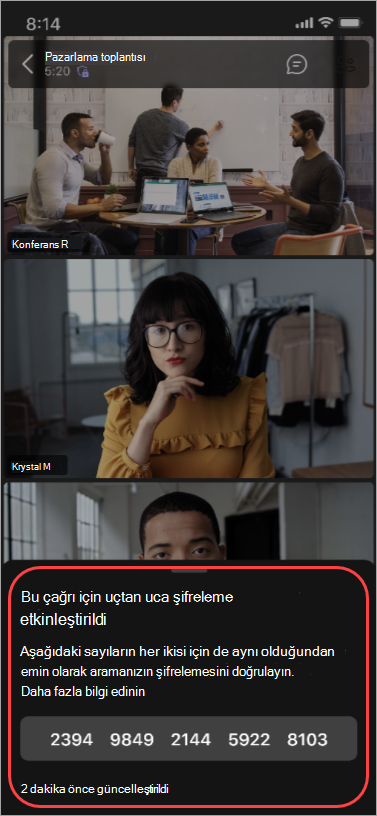Teams toplantıları için uçtan uca şifreleme kullanma
Not: Uçtan uca şifreleme, Teams toplantılarını daha kişiselleştirilmiş, akıllı ve güvenli hale getirmek için ek özellikler sağlayan bir eklenti lisansı olan Teams Premium kapsamında sağlanır. Teams Premium'a erişmek için BT yöneticinize başvurun.
Daha yüksek gizlilik gerektiren toplantılarda uçtan uca şifreleme verileri kaynağında şifreler ve hedefte şifrelerini çözer.
Yalnızca ses, video ve video tabanlı ekran paylaşımı uçtan uca şifrelenir. Uygulamalar, avatarlar, tepkiler, sohbet, filtreler ve Q&A uçtan uca şifreleme değildir.
BT yöneticiniz kuruluşunuz için uçtan uca şifrelemeyi etkinleştirdiyse toplantı güvenliğini artırmak için bu şifrelemeyi kullanabilirsiniz.
Uçtan uca toplantı gereksinimleri
-
Toplantı düzenleyicisinin, toplantı başlamadan önce uçtan uca şifrelemeyi açması gerekir.
-
Masaüstü (Windows ve Mac), Teams Odaları veya mobil (iOS ve Android) için Teams'den katılmanız gerekir. Kanal toplantıları uçtan uca şifreleme de olabilir.
-
Diğer platformlar: Web, Sanal Masaüstü, Doğrudan Konuk Katılımı ve Bulut Video Birlikte Çalışabilirliği (CVI) cihazları şu anda desteklenmiyor. Bu platformlardan birinden uçtan uca şifreleme toplantısına katılmaya çalışırsanız engellenirsiniz.
Notlar:
-
Uçtan uca şifrelenmiş bir toplantı sırasında kayıt, canlı açıklamalı alt yazılar, transkripsiyon, birlikte modu, büyük toplantılar, masaüstünde büyük galeri görünümü ve PSTN gibi özellikler kullanılamaz.
-
Uçtan uca şifrelenmiş toplantı 200 katılımcıyla sınırlıdır.
-
Uçtan uca şifrelenmiş bir toplantının katılması biraz daha uzun sürebilir.
Uçtan uca şifrelemeyi açma veya kapatma
Uçtan uca şifreleme, toplantı başlamadan önce açılıp kapatılabilir. Uçtan uca şifrelemeyi ilk kez açtığınızda Teams'in en son sürümünü kullandığınızdan emin olun. Daha fazla bilgi için bkz. Microsoft Teams'i güncelleştirme.
Uçtan uca şifrelemeyi etkinleştirmek için:
-
Teams'de Takvim
-
Bir olaya çift tıklayın.
-
-
Toplantı serisinin bir örneğine çift tıkladıysanız Bu olayı, Bu ve sonraki tüm olayları veya Serideki tüm olayları düzenlemeyi seçin.
-
-
Toplantı seçeneklerini seçin
-
Gelişmiş koruma
-
Kaydet'i seçin.
-
Teams'de Takvim
-
Bir toplantı veya etkinlik seçin.
-
Düzenle’yi seçin.
-
Toplantı açıklamasında ctrl tuşunu basılı tutarak Toplantı seçenekleri'ni seçin.
-
Gelişmiş koruma
-
Kaydet'i seçin.
Uçtan uca şifrelemeyi doğrulama
Toplantınızda şifrelemenin çalıştığını doğrulamak için şifreleme göstergesini arayın:
Not: Bu ayar, desteklenen diğer cihazlarınız arasında eşitlenir.
Uçtan uca şifrelemeyi açma veya kapatma
-
Teams mobil uygulamanızı açın.
-
Takvim
-
Bir toplantıya dokunun.
-
Toplantı seçenekleri > daha fazla gör'e dokunun.
-
Gelişmiş koruma
-
Kaydet'e dokunun.
Uçtan uca şifrelemeyi doğrulama
Toplantınızda şifrelemenin çalıştığını doğrulamak için şifreleme göstergesini arayın: